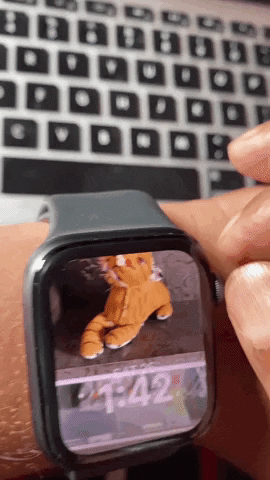
Mặt đồng hồ Portraits là một trong những điểm nổi bật của watchOS 8. Ngoài việc cung cấp một cách mới để tùy chỉnh mặt đồng hồ của bạn, nó còn nâng cao trải nghiệm xem ảnh của bạn Apple Watch. Mỗi khi bạn chạm vào màn hình hoặc giơ cổ tay lên, một trong những ảnh chụp chân dung yêu thích của bạn sẽ xuất hiện trên màn hình. Hơn nữa, bạn thậm chí có thể phóng to hoặc thu nhỏ để xem kỹ hơn những kỷ niệm của mình. Mặc dù chắc chắn rằng mặt đồng hồ Portraits là một bổ sung đáng chú ý cho watchOS, nhưng nó được cho là không hoạt động đối với nhiều người dùng. Đó là lý do tại sao chúng tôi phát triển 7 cách khắc phục chân dung mặt đồng hồ không hoạt động tốt nhất Apple Watch. Nếu vấn đề này cũng xảy ra với đồng hồ thông minh của bạn, hãy thử các giải pháp khả thi sau.
7 các bản sửa lỗi đã khắc phục sự cố với mặt đồng hồ không hoạt động ở chế độ dọc trên Apple Watch
Mặc dù một số người đã báo cáo rằng ảnh ở chế độ dọc không xuất hiện khi họ nâng cổ tay lên hoặc chạm vào màn hình, những người khác nhận thấy rằng việc xoay Digital Crown không có tác dụng gì. Vì sự cố có thể do nhiều nguyên nhân, bao gồm cấu hình kém, khả năng tương thích hoặc thậm chí là lỗi ẩn, chúng tôi sẽ thử các giải pháp khác nhau để khắc phục sự cố mặt đồng hồ Portraits. Nhưng trước khi chúng tôi bắt đầu với bất kỳ mẹo khắc phục sự cố nào, trước tiên hãy hiểu cách mặt đồng hồ Chân dung hoạt động trên Apple Watch.
Cách thức hoạt động của tính năng Chân dung khuôn mặt trên Watch Apple Watch?
Mặt đồng hồ Chân dung sử dụng ảnh ở chế độ “Chân dung” để tạo mặt đồng hồ nhiều lớp có chiều sâu. Mặt đồng hồ nhận dạng hình ảnh một cách thông minh và cắt chúng để làm nổi bật đối tượng, do đó nâng cao trải nghiệm xem ảnh trên Apple Watch.
Bạn có thể chọn tối đa 24 ảnh ở chế độ chân dung và tùy chỉnh mặt đồng hồ chân dung trên đồng hồ của mình Apple Watch, sử dụng ba phong cách khác nhau như cổ điển, hiện đại và bo tròn. Mỗi khi bạn nâng cổ tay lên hoặc chạm vào màn hình đồng hồ thông minh, một hình ảnh mới sẽ xuất hiện trên màn hình. Hơn nữa, bạn cũng có thể sử dụng Digital Crown để phóng to/thu nhỏ khuôn mặt của mình. Kiểm tra GIF dưới đây!
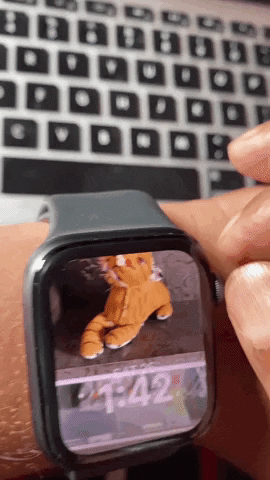
1. Đảm bảo đồng hồ của bạn Apple Watch tương thích
Trước hết, hãy chắc chắn rằng đồng hồ của bạn Apple Watch tương thích với mặt đồng hồ Chân dung. Dưới đây là danh sách các mô hình Apple Watchhỗ trợ mặt đồng hồ Chân dung:
- Apple Watch Loạt 4
- Apple Watch Loạt 5
- Đồng hồ Apple ĐN
- Một loạt đồng hồ Apple 6
- Một loạt đồng hồ Apple 7
Lưu ý rằng mặt đồng hồ Chân dung yêu cầu ảnh “Chân dung” được chụp trên iPhone chạy iOS 10.1 hoặc sau đó.
2. Định cấu hình lại mặt đồng hồ trong ảnh chân dung
Đảm bảo mặt đồng hồ Chân dung của bạn được thiết lập hoàn hảo. Nghe có vẻ ngây thơ, nhiều người trong chúng ta thường quên kiểm tra những điều cơ bản, đặc biệt là khi xử lý một tính năng mới và vò đầu bứt tai sau này. Vì vậy, hãy nhớ thiết lập lại.
- Truy cập ứng dụng Đồng hồ trên iPhone của bạn -> tab Thư viện khuôn mặt ở cuối màn hình -> Chân dung -> Chọn Ảnh.
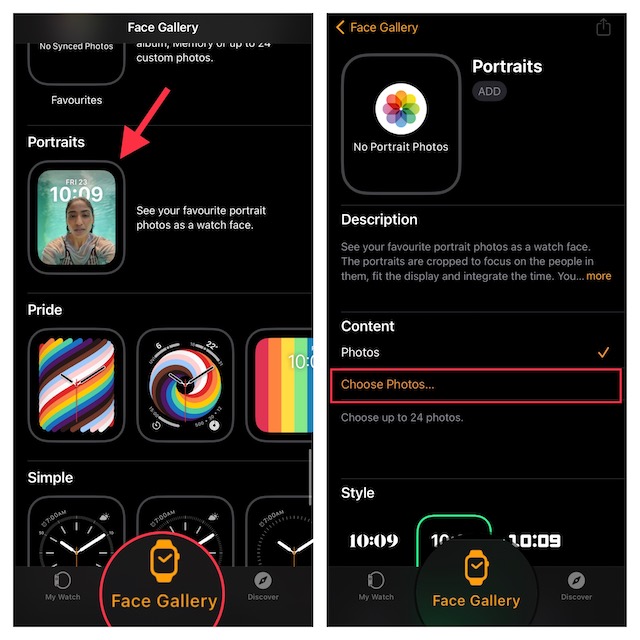
- Bây giờ hãy chọn ảnh chân dung từ thư viện ảnh của bạn. Sau đó, tùy chỉnh các kiểu và biến chứng. Sau đó nhấn Thêm.
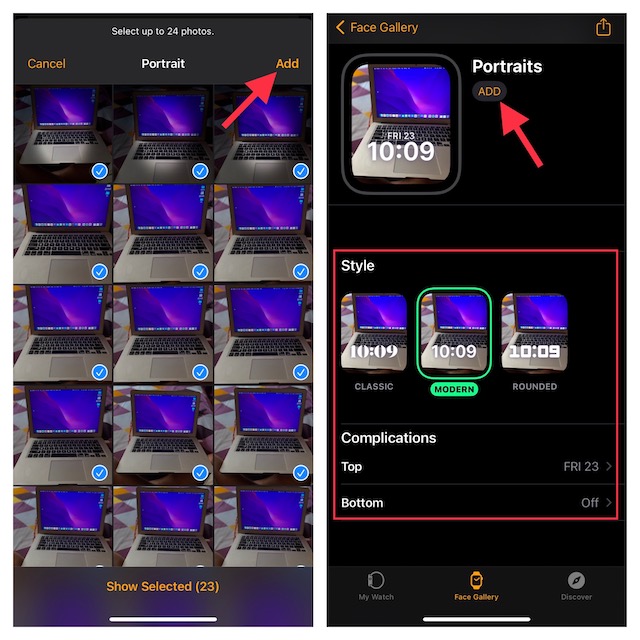
Nếu đồng hồ thông minh của bạn ở trong một khoảng cách nhất định, mặt đồng hồ Chân dung sẽ ngay lập tức xuất hiện trên màn hình. Nếu không, hãy tắt/bật Bluetooth trên iPhone của bạn (Cài đặt -> Bluetooth) i Apple Watch (Cài đặt -> Bluetooth) và khởi động lại cả hai thiết bị.
3. Vô hiệu hóa/Kích hoạt tính năng Đánh thức nâng cao cổ tay và Đánh thức nâng cao vương miện
Nếu ảnh chân dung mới không xuất hiện trên đồng hồ của bạn khi bạn chạm vào màn hình hoặc nâng cổ tay lên, hãy thử tắt/bật Đánh thức nâng cổ tay và Đánh thức nâng cổ tay.
- Mở ứng dụng Cài đặt trên máy của bạn Apple Watch -> Hiển thị và Độ sáng.
- Sau đó tắt/bật công tắc Wake on Wrist Raise và Wake On Crown Up. Sau đó khởi động lại đồng hồ thông minh.
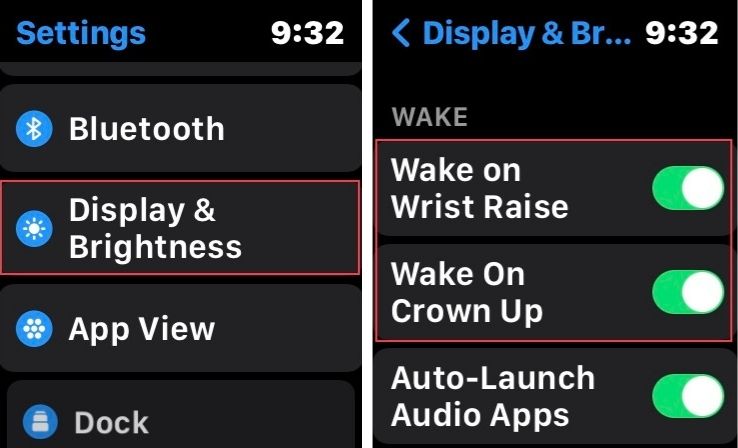
Sau khi thiết bị đeo đã khởi động lại, hãy chạm vào màn hình để xem hình ảnh chân dung mới có xuất hiện hay không. Nếu vậy, bạn đã giải quyết vấn đề với mặt đồng hồ Chân dung trên đồng hồ của mình Apple Watch.
4. Đảm bảo chế độ rạp hát đã tắt
Khi bật chế độ rạp hát (hay còn gọi là chế độ rạp chiếu phim), màn hình Apple Watch sẽ không bật khi bạn nâng cổ tay lên. Vì vậy, nếu màn hình đồng hồ thông minh của bạn không hoạt động khi bạn nhấc cổ tay lên, hãy đảm bảo rằng chế độ rạp hát đã được tắt.
- Vuốt lên từ cạnh dưới của màn hình và chạm vào biểu tượng chế độ rạp hát để tắt.
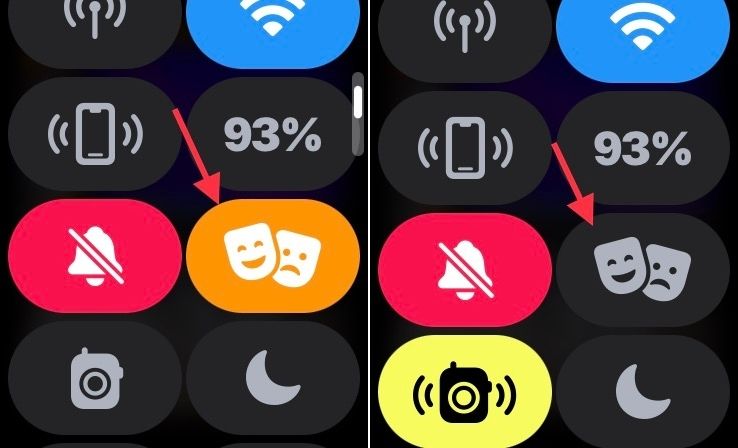
5. Hard reset đồng hồ của bạn Apple Watch
Nếu mặt đồng hồ Chân dung không hoạt động bình thường trên đồng hồ của bạn Apple Watch, thực hiện khôi phục cài đặt gốc (còn được gọi là buộc khởi động lại) trên đồng hồ thông minh của bạn. Được biết đến với việc giải quyết các sự cố phổ biến của watchOS, rất đáng để thử.
- Nhấn và giữ đồng thời Digital Crown và nút sườn cho đến khi màn hình Apple Watch sẽ chuyển sang màu đen và logo sẽ xuất hiện trên màn hình Apple.
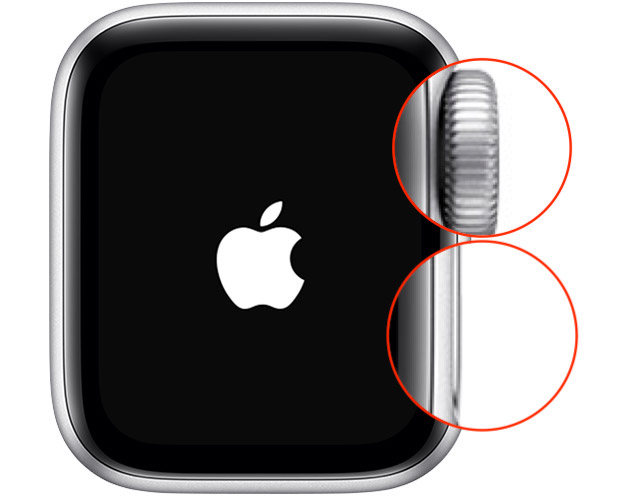
6. Cập nhật đồng hồ của bạn Apple
Nếu sự cố vẫn tiếp diễn, rất có thể đồng hồ của bạn Apple Watch có thể nằm trong tầm kiểm soát của một lỗi watchOS ẩn. Xem xét mức độ lỗi của watchOS 8 (và hầu hết các phiên bản watchOS hiện đại), bạn đừng bao giờ bỏ qua khả năng này.
Cập nhật watchOS trực tiếp từ Apple Watch
- Mở ứng dụng Cài đặt trên Apple Watch -> Chung -> Cập nhật chương trình cơ sở. Bây giờ hãy để đồng hồ Apple Watch kiểm tra các bản cập nhật phần mềm, sau đó tải xuống và cài đặt phiên bản watchOS mới nhất như bình thường.
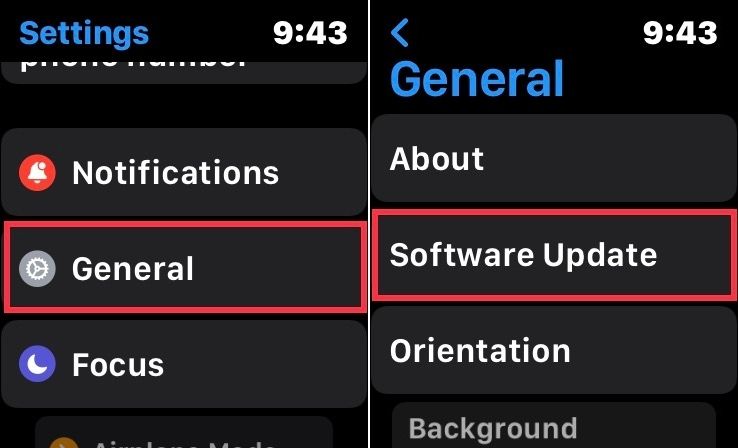
Cập nhật watchOS với iPhone được ghép nối của bạn
- Truy cập ứng dụng Đồng hồ trên iPhone của bạn -> tab Đồng hồ của tôi -> Chung -> Cập nhật phần mềm.
- Bây giờ hãy đợi một lúc trong khi thiết bị của bạn kiểm tra các bản cập nhật. Khi nó hiển thị bản cập nhật watchOS có sẵn, hãy tải xuống và cài đặt nó.
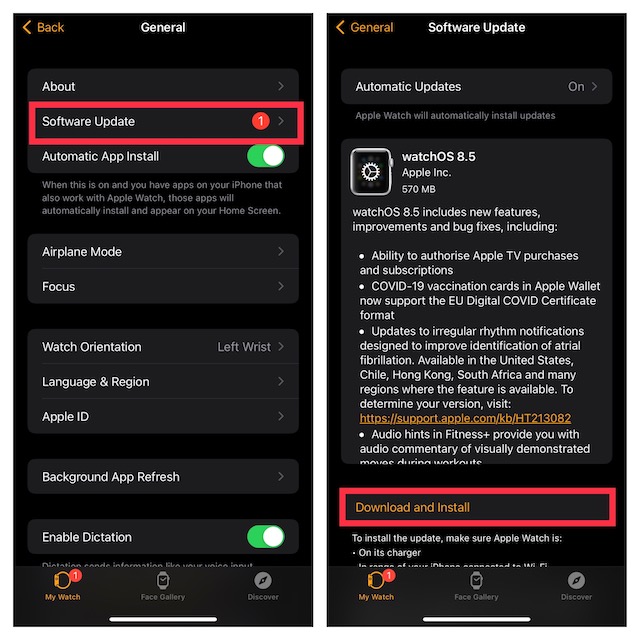
7. Phương sách cuối cùng: xóa đồng hồ của bạn Apple và ghép nối lại với iPhone của bạn
Nếu không có thủ thuật nào giúp khắc phục mặt đồng hồ Chân dung của bạn, hãy xóa đồng hồ của bạn Apple Watch và ghép nối lại với iPhone của bạn. Giải pháp triệt để này luôn rất đáng tin cậy trong việc giải quyết các vấn đề phức tạp về watchOS. Vì watchOS được thiết kế để tự động sao lưu dữ liệu quan trọng của bạn khi bạn xóa nội dung và nó cũng cho phép bạn khôi phục bản sao lưu trong khi thiết lập nên bạn không cần lo lắng về việc mất bất kỳ dữ liệu nào.
tăm bông Apple Watch trực tiếp từ cổ tay của bạn
- Vào ứng dụng Cài đặt -> Cài đặt chung -> Đặt lại. Bây giờ hãy nhấn Xóa tất cả nội dung và cài đặt và xác nhận.
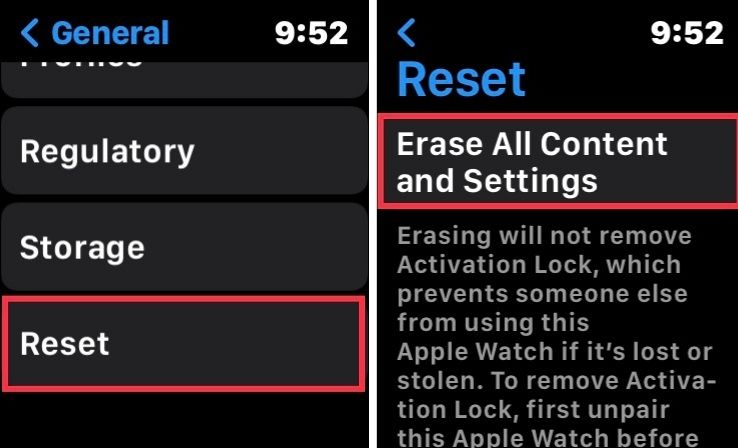
tăm bông Apple Watch sử dụng iPhone
- Truy cập ứng dụng Đồng hồ trên iPhone của bạn -> Chung -> Đặt lại. Sau đó nhấn Xóa tất cả nội dung và cài đặt Apple Watch Và xác nhận.
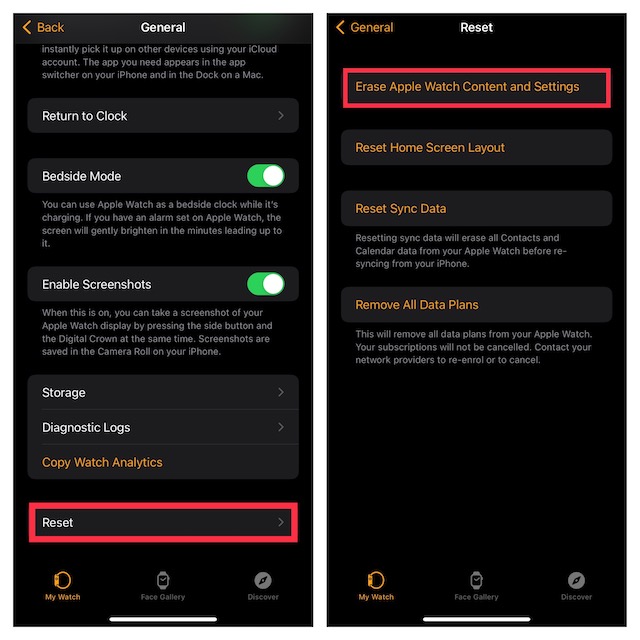
Sau khi lau đồng hồ thành công Apple Watch mở ứng dụng Đồng hồ trên iPhone của bạn, sau đó làm theo các hướng dẫn đơn giản trên màn hình để ghép nối lại đồng hồ với iPhone của bạn.
Đã khắc phục sự cố với mặt đồng hồ dọc không hoạt động Apple Watch
Đó là nó! Chúng tôi hy vọng rằng mặt đồng hồ Portraits đã bắt đầu hoạt động bình thường trên thiết bị watchOS của bạn. Trong nhiều trường hợp, cấu hình lại mặt đồng hồ và thiết lập lại cứng có thể giúp giải quyết vấn đề. Và nếu những mẹo này Apple Watch sẽ không hữu ích, việc cập nhật đồng hồ và ghép nối lại đồng hồ với iPhone của bạn thường có thể hữu ích. Điều đó nói rằng, giải pháp nào trong số những giải pháp này đã sửa mặt đồng hồ Chân dung trên thiết bị đeo của bạn? Đừng quên chia sẻ phản hồi vô giá của bạn với chúng tôi.
